សប្តាហ៍នេះ យើងកំពុងចាប់ផ្តើមស៊េរីធម្មតារបស់យើងនៅលើកម្មវិធី Apple ដើមជាមួយនឹងបំណែកនៅលើ Files នៅលើ iPad ។ Native Files គឺជាផ្នែកមួយនៃប្រព័ន្ធប្រតិបត្តិការទូរស័ព្ទរបស់ Apple មួយរយៈមកហើយ ហើយថ្ងៃនេះ យើងនឹងពិចារណាសង្ខេបអំពីមូលដ្ឋានគ្រឹះនៃការធ្វើការជាមួយ Files នៅក្នុងបរិយាកាសប្រព័ន្ធប្រតិបត្តិការ iPadOS ។
វាអាចជា ចាប់អារម្មណ៍អ្នក។
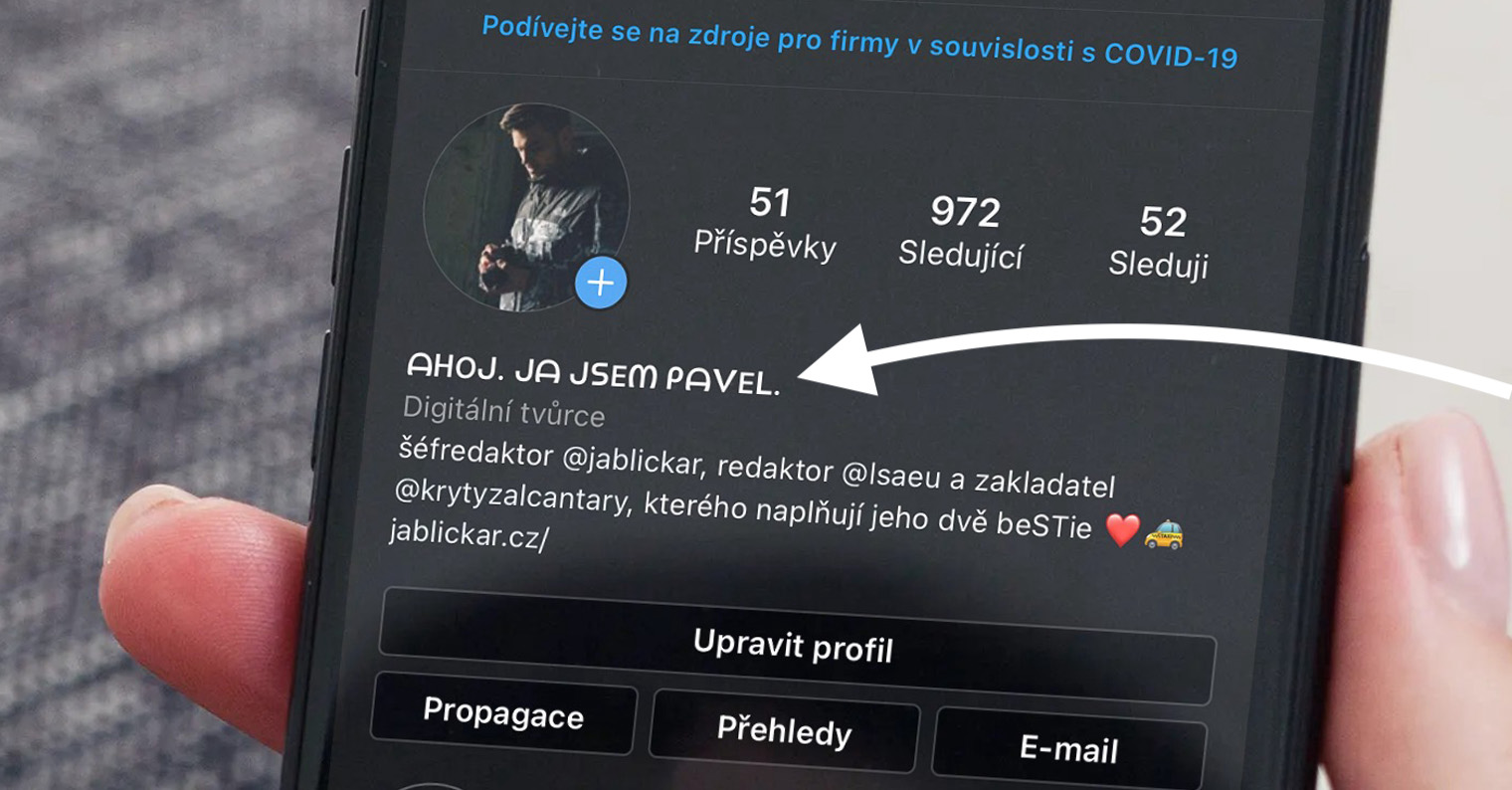
នៅក្នុងឯកសារដើមនៅក្នុង iPadOS មានជម្រើសជាច្រើនដែលអាចធ្វើទៅបានសម្រាប់ការបើក និងមើលឯកសារ និងថតឯកសារ។ ដើម្បីមើលឯកសារដែលបានបើកថ្មីៗនេះ សូមចុច ប្រវត្តិ នៅក្នុងបន្ទះនៅខាងឆ្វេងនៃអេក្រង់។ ដើម្បីស្វែងរកឯកសារជាក់លាក់មួយ អ្នកអាចប្រើរបារស្វែងរកនៅផ្នែកខាងលើនៃការបង្ហាញ ដែលអ្នកបញ្ចូលផ្នែកនៃឈ្មោះឯកសារ។ អ្នកអាចបើកដំណើរការឯកសារដោយចុចសាមញ្ញ ហើយបើកថតឯកសារតាមវិធីដូចគ្នា។ ប្រសិនបើអ្នកមិនមានកម្មវិធីដែលបង្កើតឯកសារដែលបានដំឡើងនៅលើ iPad របស់អ្នកទេ ការមើលជាមុននៃឯកសារនឹងបើកនៅក្នុងកម្មវិធី Quick Preview ។
ប្រសិនបើអ្នកចង់ផ្លាស់ប្តូររបៀបដែលធាតុត្រូវបានបង្ហាញនៅក្នុងឯកសារនៅលើ iPad ចុចលើរូបតំណាងការ៉េនៅជ្រុងខាងស្តាំខាងលើហើយជ្រើសរើសវិធីសាស្ត្របង្ហាញដែលចង់បាននៅក្នុងម៉ឺនុយដែលលេចឡើង។ អ្នកអាចប្តូររវាងទិដ្ឋភាពបញ្ជី និងទិដ្ឋភាពរូបតំណាងដោយចុចលើរូបតំណាងបន្ទាត់ចំនុចនៅជ្រុងខាងស្តាំខាងលើនៃអេក្រង់ iPad ។ ដើម្បីផ្លាស់ប្តូរប្លង់នៃបន្ទះចំហៀងរុករក ចុចលើរូបតំណាងចំណុចបីនៅជ្រុងខាងលើខាងស្តាំនៃបន្ទះនេះ ហើយក្នុងម៉ឺនុយដែលបង្ហាញ សូមជ្រើសរើស កែសម្រួលបន្ទះចំហៀង បន្ទាប់មកអ្នកអាចចាប់ផ្តើមកែសម្រួលធាតុដែលនឹងត្រូវបានបង្ហាញនៅក្នុង បន្ទះ។
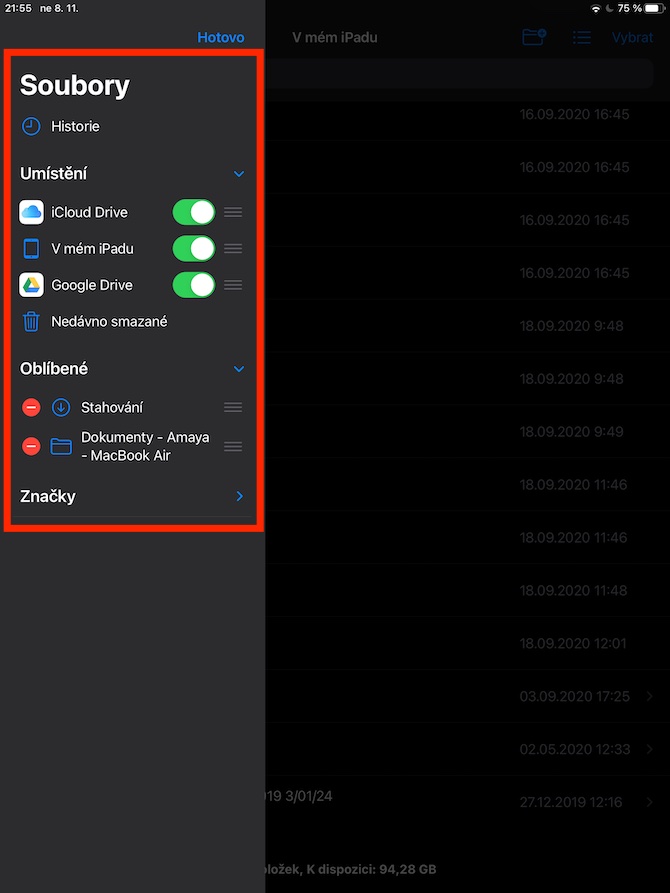
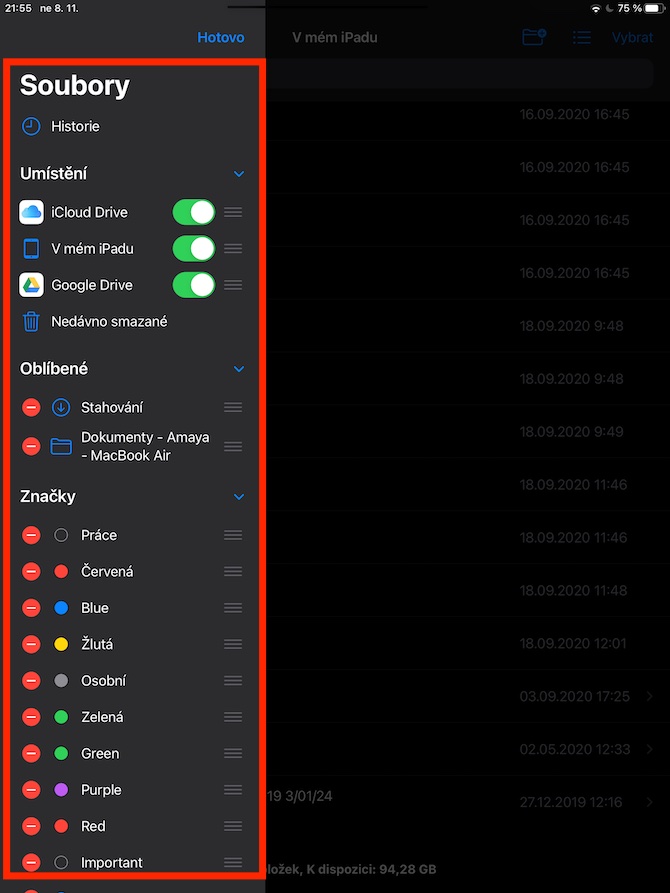

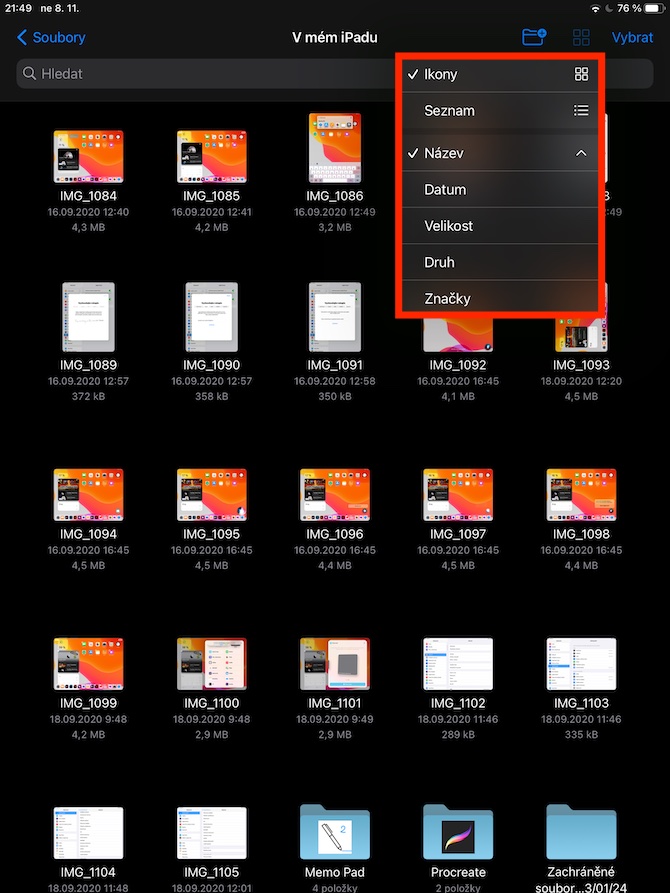
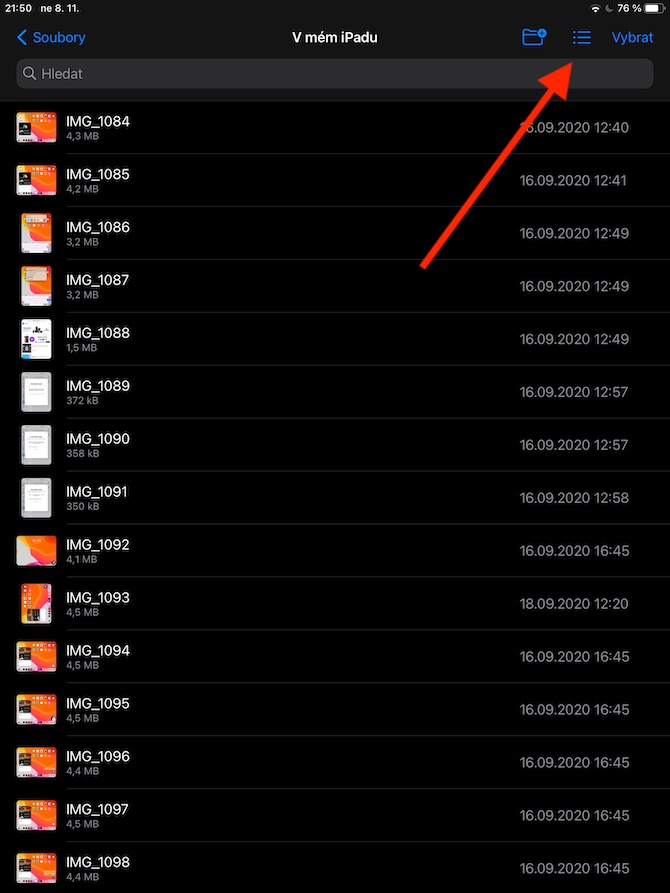
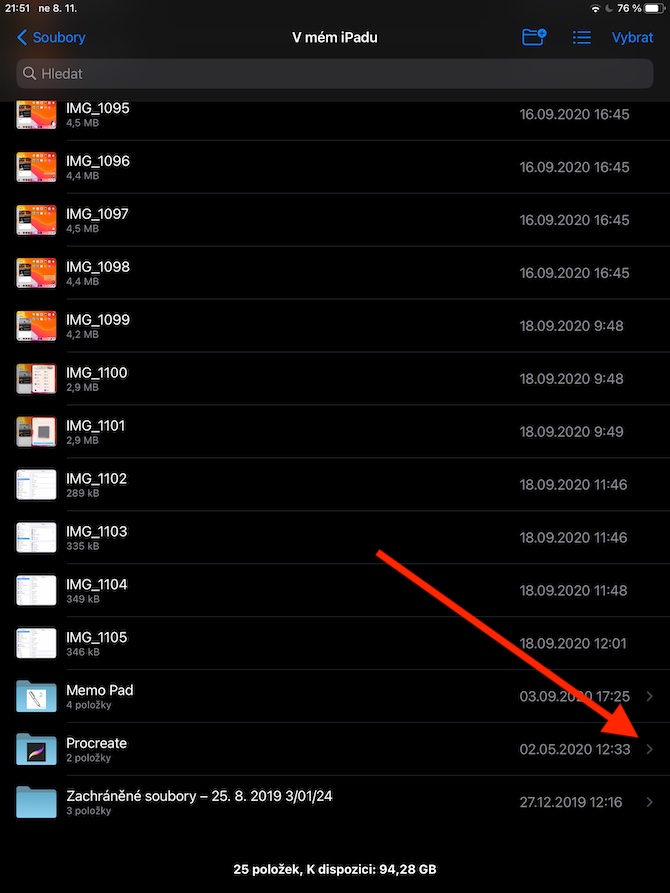
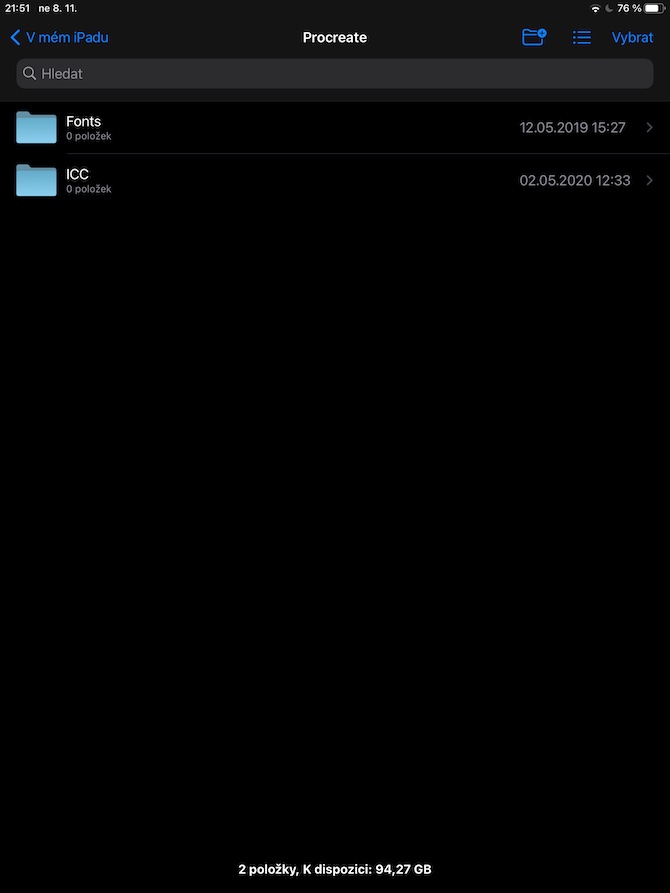
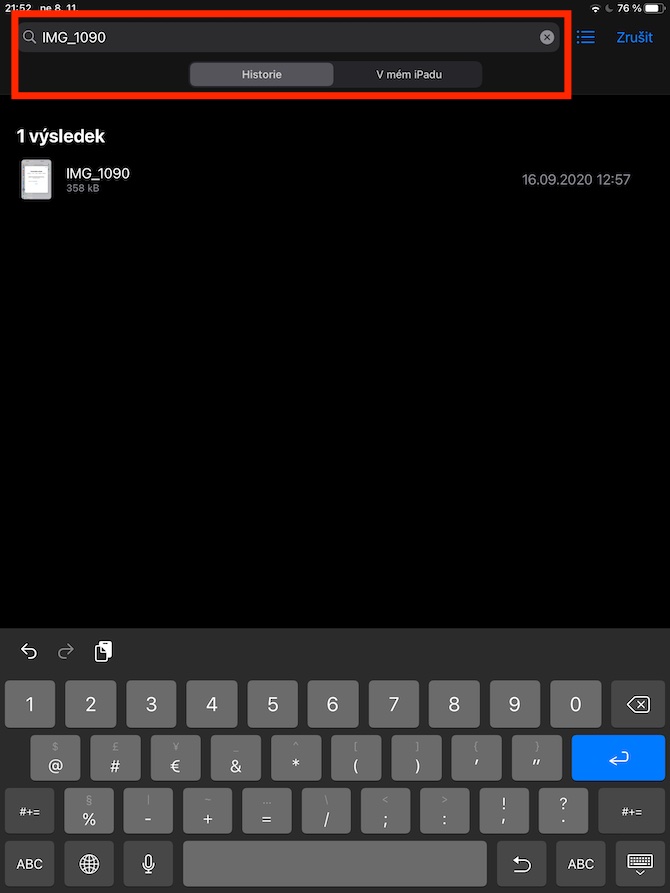
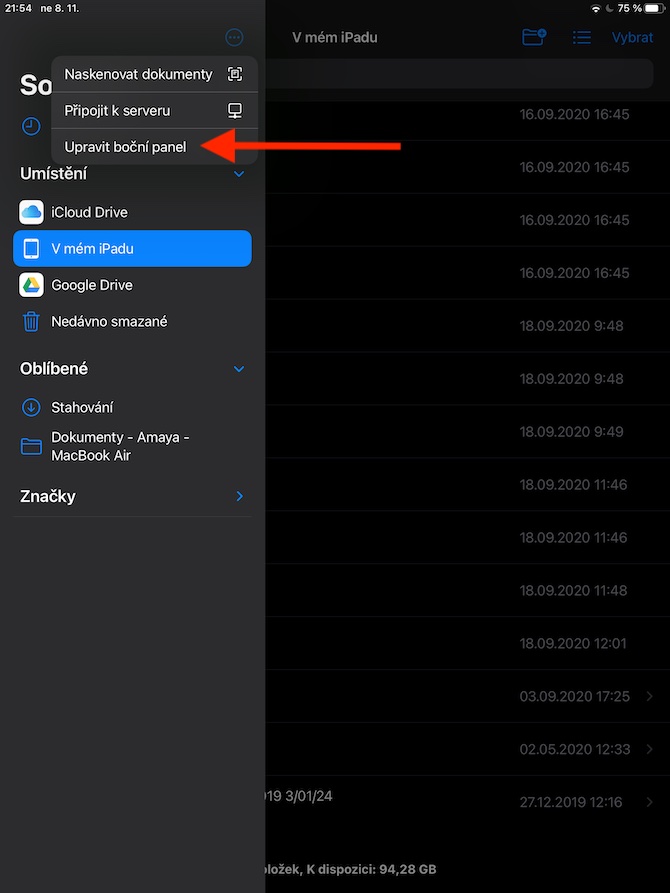
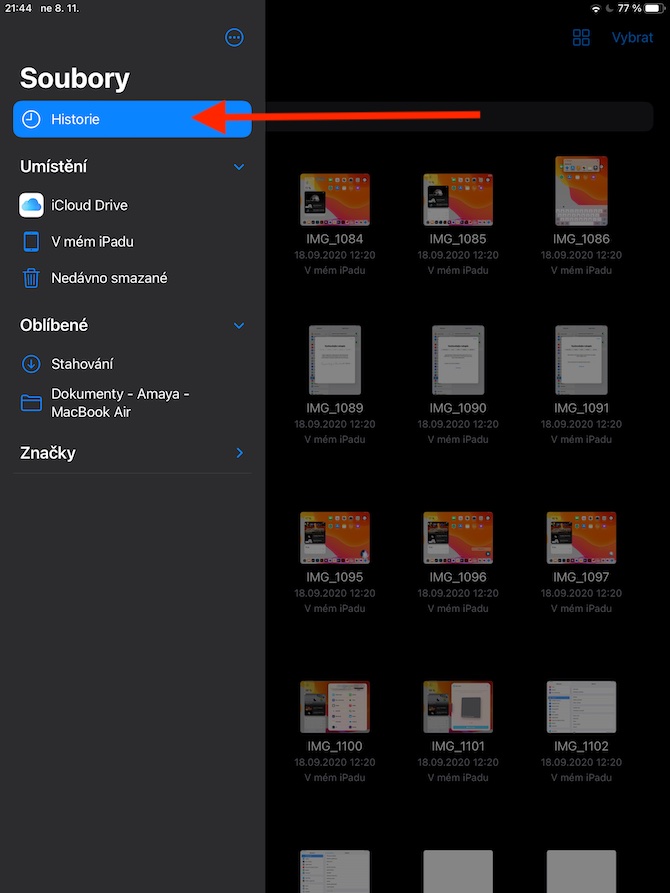
ចុះ Microsoft office វិញ?